¶ DESCRIZIONE
Durante la compilazione online di un’istanza, per le sezioni che lo permettono, l’utente potrà aggiungere un altro elemento (utilizzato ad esempio per componenti del nucleo familiare, immobili/terreni, veicoli, ecc…).
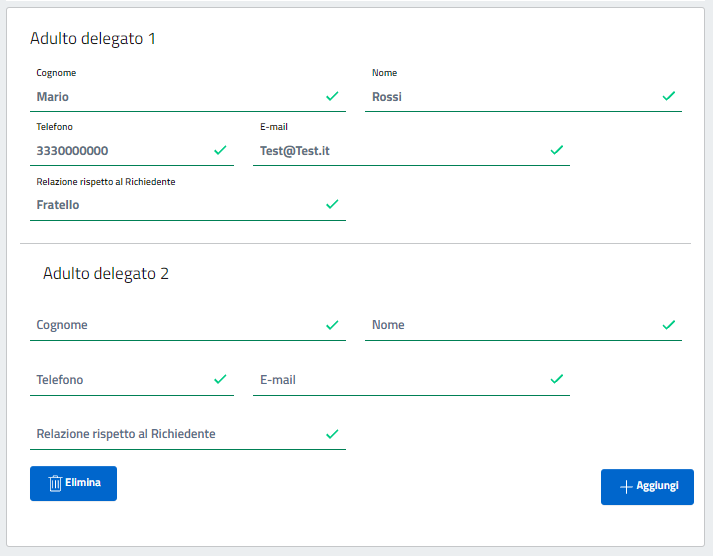
¶ NOTE TECNICHE
Nell’esempio sopra riportato, è già presente un gruppo duplicato “Adulto delegato 2”, mentre il gruppo padre “Adulto delegato 1” era originariamente l’unico presente di default.
Ad ogni pressione del tasto “Aggiungi” verrà duplicato il gruppo, mantenendo la stessa struttura ma re-inizializzando i campi in esso contenuto
Alla pressione del tasto “Elimina” sarà possibile eliminare l’ultimo gruppo figlio generato, comprese le valorizzazioni dei campi in esso contenuto.
¶ LATO EDITOR (LAVAGNA)
Per predisporre un gruppo multiplo in un’istanza è necessario:
- Impostare la proprietà del gruppo “Ripetitivo” = True
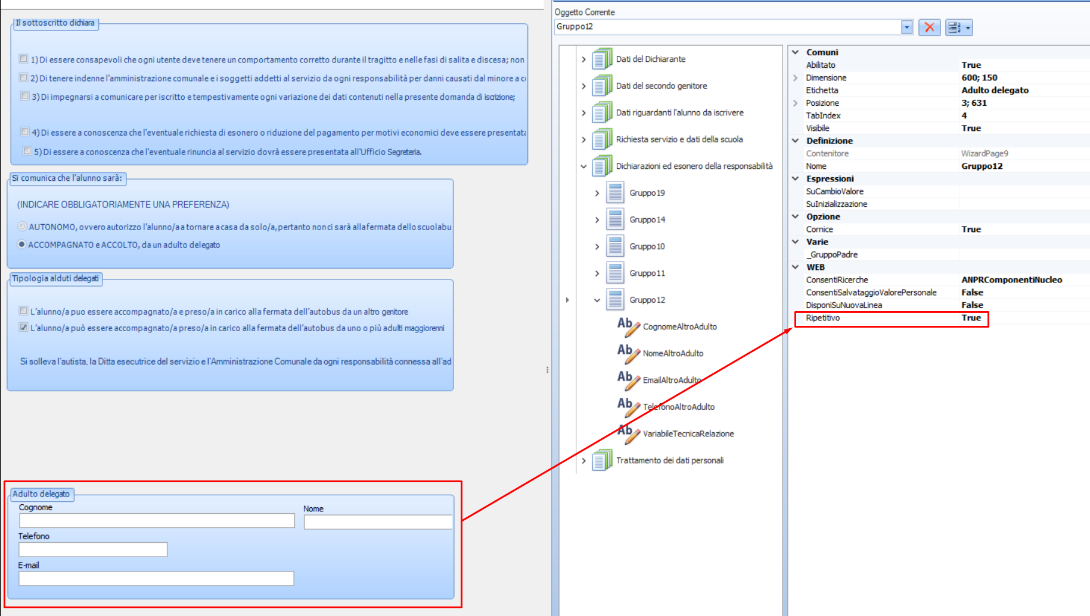
- per trasferire il valore dei campi di un gruppo ripetitivo al krep, non si associano agli Rpt tramite FmlValorizzaCampi, bensì esiste un metodo esclusivo:
Si utilizza un oggetto tabella, la cui prima riga è composta dal titolo delle colonne che la compongono, e una riga che sarà quella destinata a duplicarsi, un esempio del risultato finale lato krep è il seguente

Per realizzare suddetta tabella, seguire i seguenti passi:
• recarsi nella schermata di editing per il report, e creare un oggetto “Table” (tabella), tramite drag and drop da apposita sezione “Toolbox”
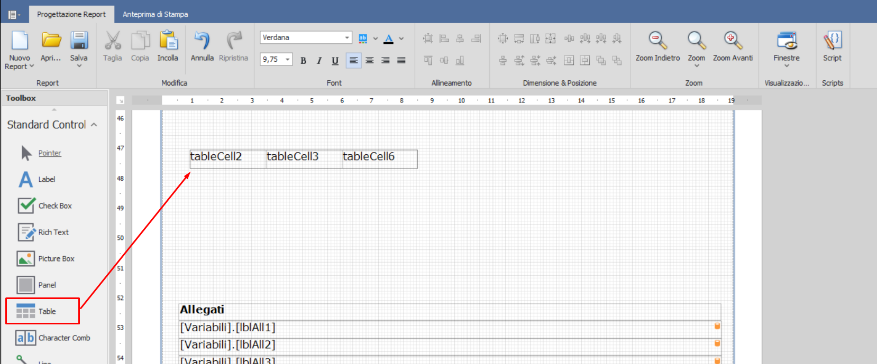
• dimensionare la tabella con il numero desiderato di colonne (tramite tendina che si apre premendo click destro, sopra una cella)
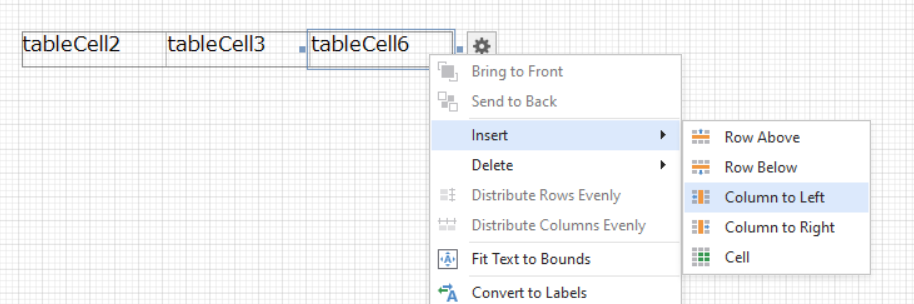
• posizionare la tabella e dimensionare le celle in base alle proprie necessità

• aggiungere una nuova riga alla tabella
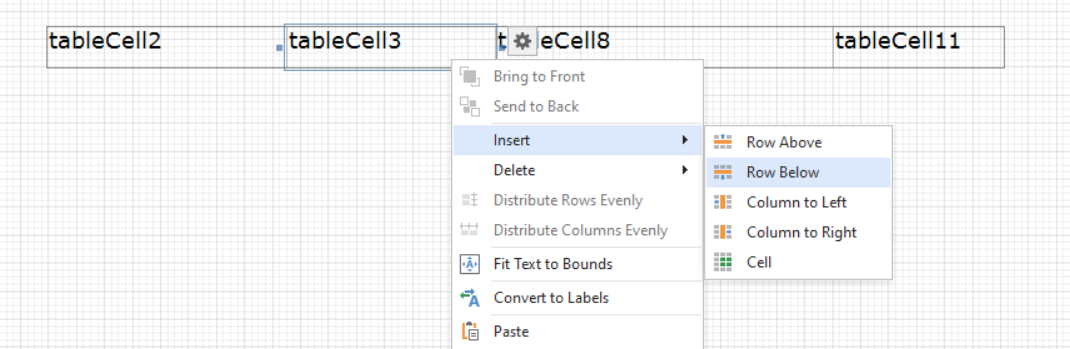
• accertarsi che le “Properties” della tabella siano correttamente formattate, inoltre verificare anche che siano attive (ovvero che abbiano il flag azzurro acceso), per far ciò è necessario modificare la proprietà del campo impostando una valorizzazione diversa e reimpostando nuovamente quella desiderata;
FORMATTAZIONE INTERA TABELLA
quindi selezionare l’intera tabella recandosi con il mouse sull’angolo superiore sinistro e attendere e poi premere la seguente icona:

con l’intera tabella selezionata (appare un leggero contorno celeste), impostare i seguenti parametri (sulla sezione laterale destra):
- la tipologia del font solitamente utilizzato nei krep è “Verdana”; se il relativo quadrato azzurro non è attivo, modificare il font con uno random e reimpostare il Verdana, in alternativa è sufficiente modificare anche di un solo punto la dimensione del font (vedi punto successivo)
- la dimensione del font solitamente è impostata a “9,75”, ma nelle tabelle è possibile modificarla, settandola in base alle proprie necessità; essendo una proprietà legata alla tipologia del font, se la tipologia del font è già stata modificata al punto 1, il quadro azzurro dovrebbe essere già acceso, in alternativa è necessario modificare anche di un solo punto la dimensione (per comodità usare le frecce nel campo nr.2, vedi img sotto)
- l’allineamento orizzontale del testo è solitamente impostato come “Centrale”; se il relativo quadrato azzurro non è attivo, modificare l’allineamento, selezionandone un altro random e successivamente reimpostando il centrale.
- anche l’allineamento verticale del testo è solitamente impostato come “Centrale”; se il relativo quadrato azzurro non è attivo, modificare l’allineamento, selezionandone un altro random e successivamente reimpostando il centrale.
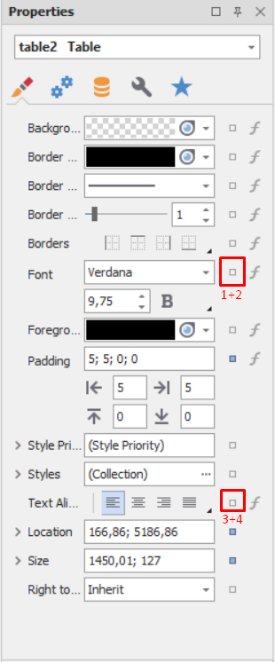 |
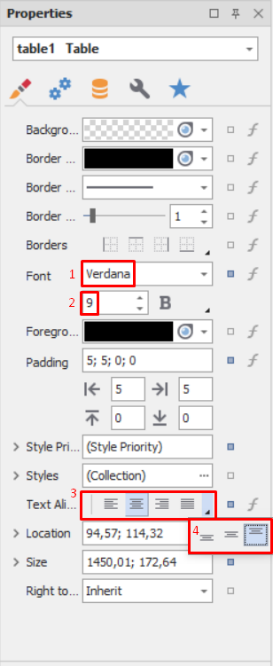 |
| non formattato | correttamente formattato |
FORMATTAZIONE SINGOLA RIGA
Dopo aver formattato l’intera tabella, è necessario formattare anche le singole righe, quindi selezionare l’intera prima riga recandosi con il mouse sopra il lato sinistro della riga desiderata, attendere la seguente icona:

alla comparsa dell’icona a forma di freccia, premere per selezionare la prima riga, e formattarla emulando le impostazioni settate in precedenza per l’intero gruppo, quindi replicare le seguenti impostazioni:
- la tipologia del font solitamente utilizzato nei krep è “Verdana”; se il relativo quadrato azzurro non è attivo, modificare il font con uno random e reimpostare il Verdana, in alternativa è sufficiente modificare anche di un solo punto la dimensione del font (vedi punto successivo)
- la dimensione del font solitamente è impostata a “9,75”, ma nelle tabelle è possibile modificarla, settandola in base alle proprie necessità; essendo una proprietà legata alla tipologia del font, se la tipologia del font è già stata modificata al punto 1, il quadro azzurro dovrebbe essere già acceso, in alternativa è necessario modificare anche di un solo punto la dimensione (per comodità usare le frecce nel campo nr.2, vedi img sotto)
- l’allineamento orizzontale del testo è solitamente impostato come “Centrale”; se il relativo quadrato azzurro non è attivo, modificare l’allineamento, selezionandone un altro random e successivamente reimpostando il centrale.
- anche l’allineamento verticale del testo è solitamente impostato come “Centrale”; se il relativo quadrato azzurro non è attivo, modificare l’allineamento, selezionandone un altro random e successivamente reimpostando il centrale.
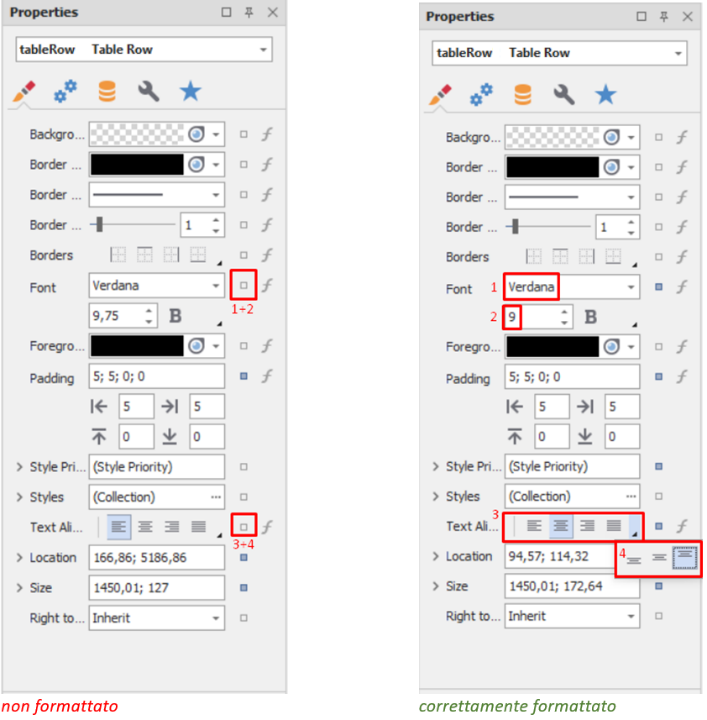
N.B. è essenziale ripetere la stessa identica formattazione, anche per la seconda riga della tabella, con l’aggiunta di un parametro fondamentale per la duplicazione in base a quanti multipli sono presenti nella richiesta online (settati da utente durante la compilazione), ovvero il parametro “Tag” contenuto nella tab “Data”, in cui dovrà essere inserito il nome del gruppo ripetitivo che è stato inserito nel rrs
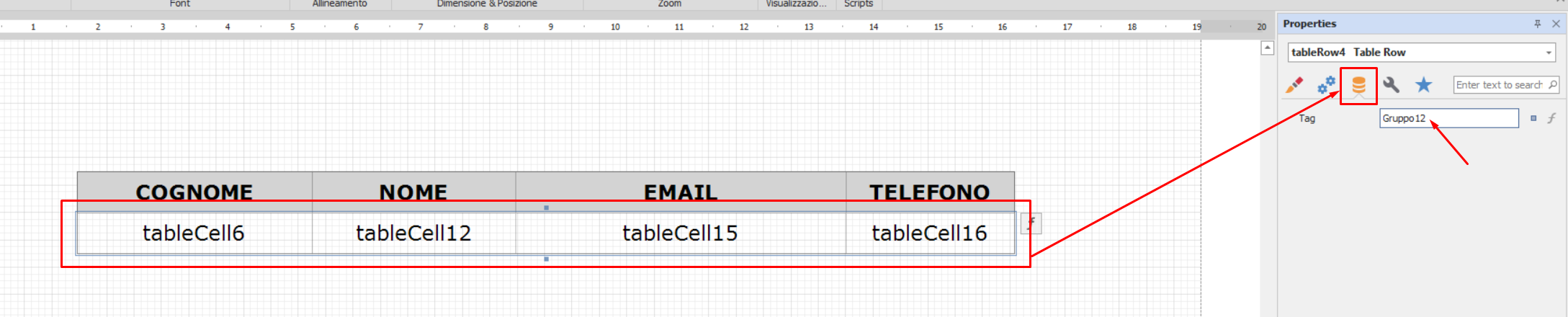
FORMATTAZIONE SINGOLA CELLA
Dopo aver formattato le due singole righe, è necessario formattare anche le singole celle, quindi selezionare la singola cella cliccando con il mouse sopra di essa:

Dopo aver selezionato la cella, settare le seguenti impostazioni:
- la tipologia del font solitamente utilizzato nei krep è “Verdana”; se il relativo quadrato azzurro non è attivo, modificare il font con uno random e reimpostare il Verdana, in alternativa è sufficiente modificare anche di un solo punto la dimensione del font (vedi punto successivo)
- la dimensione del font solitamente è impostata a “9,75”, ma nelle tabelle è possibile modificarla, settandola in base alle proprie necessità; essendo una proprietà legata alla tipologia del font, se la tipologia del font è già stata modificata al punto 1, il quadro azzurro dovrebbe essere già acceso, in alternativa è necessario modificare anche di un solo punto la dimensione (per comodità usare le frecce nel campo nr.2, vedi img sotto)
- l’allineamento orizzontale del testo è solitamente impostato come “Centrale”; se il relativo quadrato azzurro non è attivo, modificare l’allineamento, selezionandone un altro random e successivamente reimpostando il centrale.
- anche l’allineamento verticale del testo è solitamente impostato come “Centrale”; se il relativo quadrato azzurro non è attivo, modificare l’allineamento, selezionandone un altro random e successivamente reimpostando il centrale.
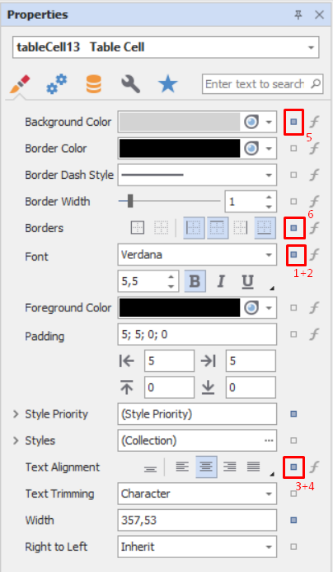
p.s. Nelle singole celle è essenziale formattare anche altre caratteristiche oltre ai punti precedenti, ovvero:
- Il colore di sfondo, convenzionalmente per le celle che compongono la prima riga il Background Color è “LightGray”, va impostato manualmente in ogni singola cella
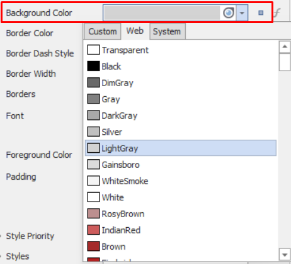
-
Impostare i bordi di ogni singola cella della tabella (lasciare la “Border Width” pari ad 1, come da default)
es.

-
Impostare lo stile del testo in grassetto, va impostato manualmente in ogni singola cella
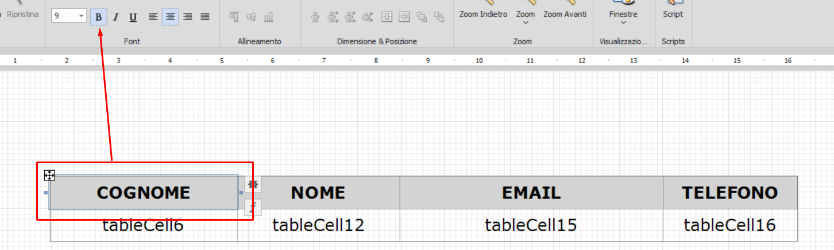
N.B. è sempre raccomandabile, riutilizzare una tabella già formattata, copiando e incollandola da un’istanza già predisposta (è possibile aprire due editor contemporaneamente) per i record multipli, così da evitare di dover formattare da zero ogni volta una tabella
¶ ANOMALIE DA TENERE IN CONSIDERAZIONE:
• Nei gruppi ripetitivi non è possibile inserire campi invisibili poiché sono tali solo nel gruppo padre, già dal primo figlio (dopo la prima aggiunta) perdono l’invisibilità;
• Attualmente non è possibile inserire campi di tipo “Elenco a discesa” poiché non sono presenti poi nel registro da cui attingere, ovvero “Field list” lato sviluppo krep;
• Se non si formatta la tabella con le suddette impostazioni, quando la tabella si duplicherà, non verranno replicate le impostazioni disattive, creando anomalie grafiche nelle righe duplicate.